تشخیص ویندوز 32 از 64
ممکن است شما هم هنگام نصب یک برنامه با دو نسخه 64 بیتی و 32 بیتی آن برخورد کرده باشید اما ندانید کدام یک مناسب نصب روی ویندوز شماست. با روش هایی بسیار ساده می توانید در چند لحظه از 32 بیتی یا 64 بیتی بودن ویندوز خود با خبر شوید. در ادامه روش تشخیص ویندوز 32 از 64 را آموزش می دهیم تا نسخه برنامه ها را با توجه به 32 یا 64 بیتی بودن ویندوز خود دانلود کنید. توجه کنید که نرم افزارهای 64 بیتی بر روی ویندوز 32 بیتی نصب نمی شوند بنابراین پیشنهاد می کنیم ادامه این مقاله را حتما مطالعه نمایید.
مطالعه دیگر مقالات سایت را به شما پیشنهاد می کنیم : آپدیت ویندوز 10 ، وصل نشدن ویندوز 7 به اینترنت ، سیف مودچیست
تشخیص ویندوز 32 از 64 بیتی در ویندوز 7
برای تشخیص ویندوز 32 بیتی از 64 در ویندوز 7 مراحل زیر را طی کنید :
1- وارد بخش Start شوید و گزینه Computer را انتخاب نمایید.
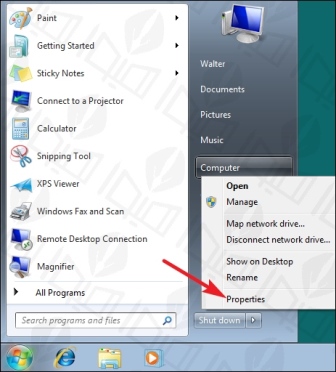
2- روی گزینه Properties کلیک کنید و در پنجره باز شده رو به روی گزینه System type مقدار بیت ویندوز خود را مشاهده کنید.
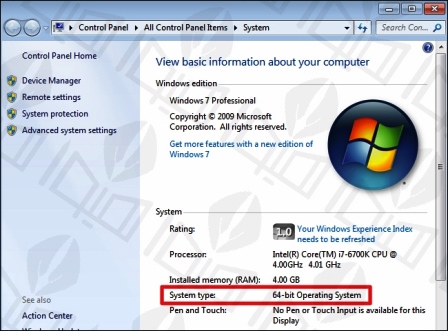

تشخیص ویندوز 32 از 64 بیتی در ویندوز 10 و ویندوز 8
روش اول :
برای تشخیص ویندوز 32 از 64 بیتی وارد پنجره Run شوید. برای دسترسی به این پنجره می توانید کلمه Run را در منوی Start سرچ کنید و یا از کلید ترکیبی Win + R استفاده کنید.
در پنجره Run عبارت Msinfo32 را تایپ نمایید و OK کنید.
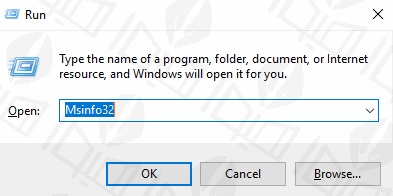
در پنجره باز شده رو به روی عبارت System Type می توانید چند بیتی بودن ویندوز خود را مشاهده کنید. در عکس ویندوز 64 بیتی را مشاهده می کنید.
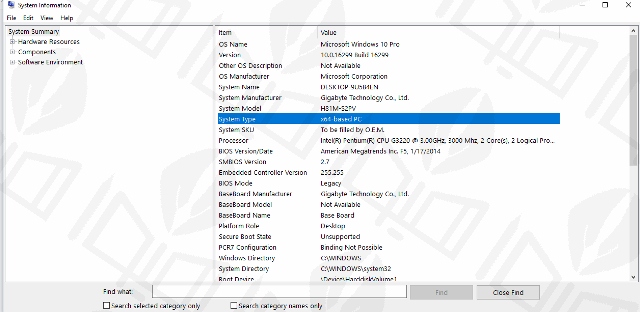
روش دوم :
1- کلید ترکیبی Win + X را همزمان فشار دهید.
2- گزینه System را انتخاب کنید.
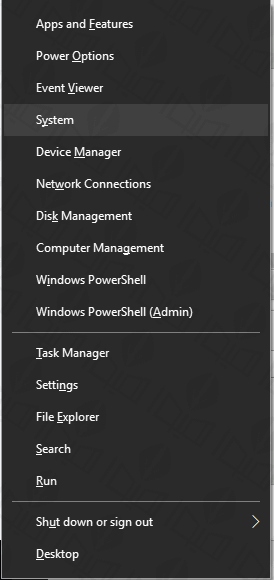
3- اگر در پنجره باز شده رو به رو عبارت system type مقیاس 64 بیت را مشاهده کردید ویندوز شما 64 بیتی و در غیر این صورت اگر 32 بیت را مشاهده کردید ویندوز شما 32 بیتی است.
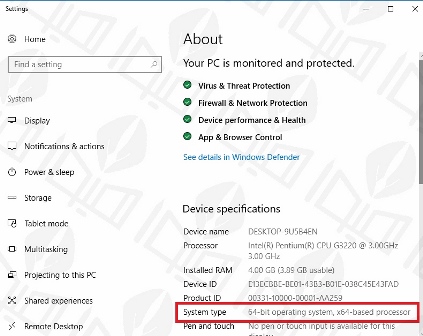

منبع : تشخیص ویندوز 32 از 64